1、添加图层蒙版。

2、按住快捷键“CTRL+I”,反相蒙版。

3、为了观察,降低蒙版的透明度。
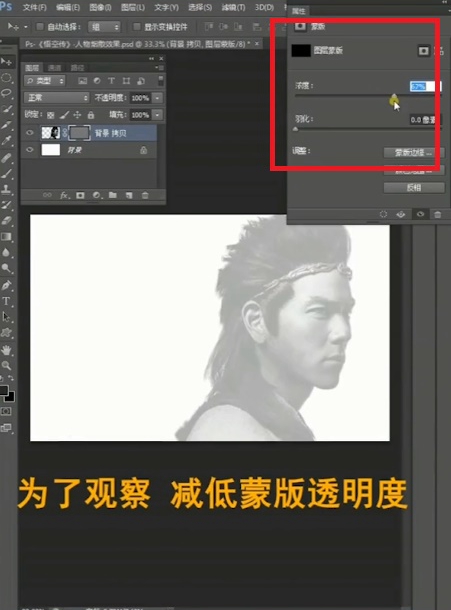
4、选择烟雾画笔。

5、选择白色前景色,主要是为了显示脸部。

6、按住快捷键“CTRL+J”,复制图层。

7、点击右键,删除模板。

8、点击滤镜,选择液化。
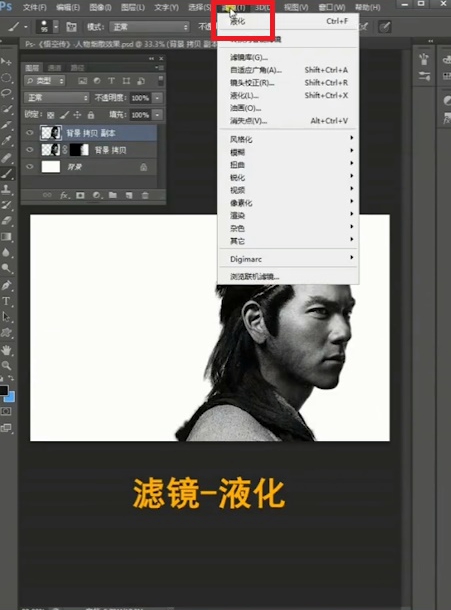
9、为该图层新建一个蒙版。

10、按住快捷键“CTRL+I”,反相蒙版。
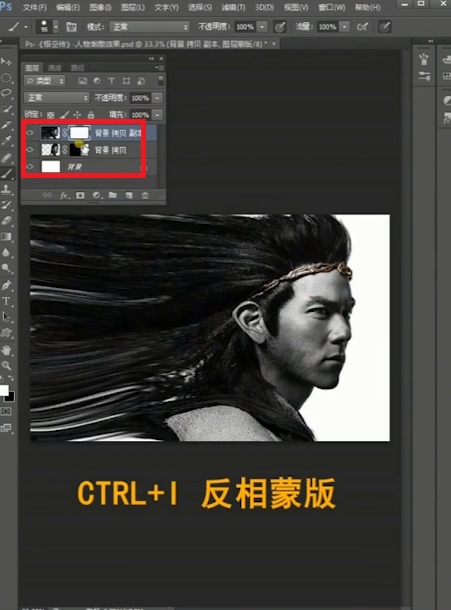
11、同样降低蒙版浓度。
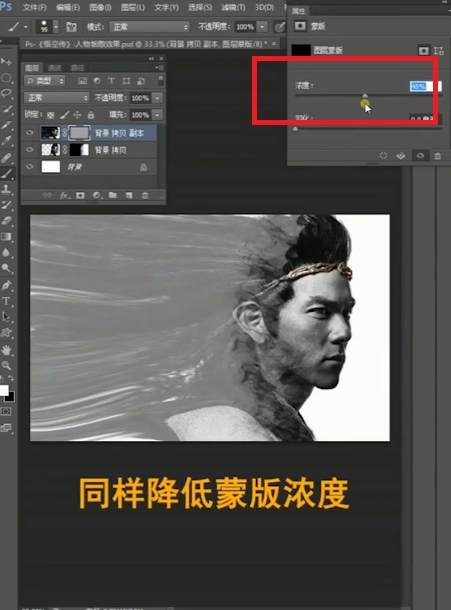
12、选择烟雾画笔,画出我们要的烟雾感觉即可。

时间:2024-10-14 15:46:06
1、添加图层蒙版。

2、按住快捷键“CTRL+I”,反相蒙版。

3、为了观察,降低蒙版的透明度。
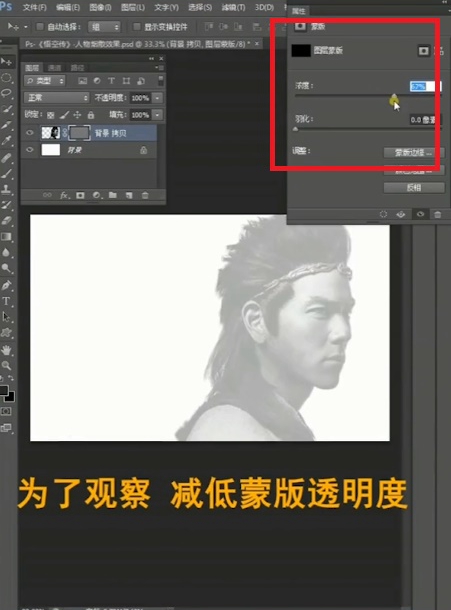
4、选择烟雾画笔。

5、选择白色前景色,主要是为了显示脸部。

6、按住快捷键“CTRL+J”,复制图层。

7、点击右键,删除模板。

8、点击滤镜,选择液化。
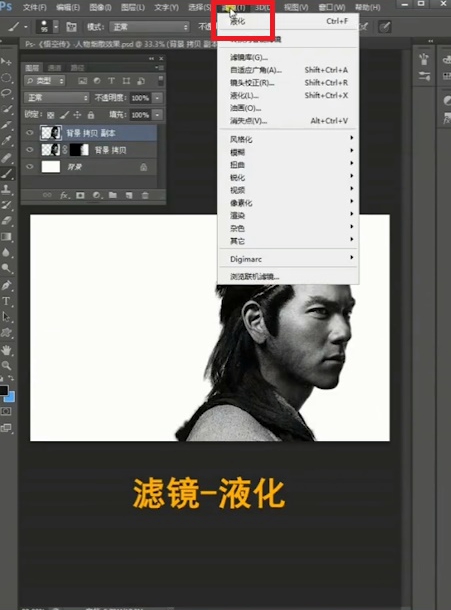
9、为该图层新建一个蒙版。

10、按住快捷键“CTRL+I”,反相蒙版。
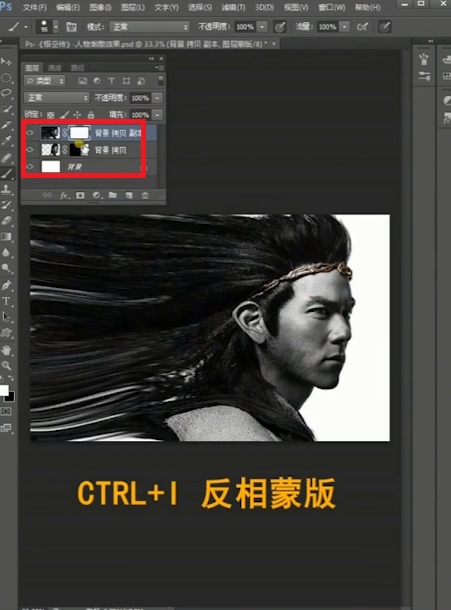
11、同样降低蒙版浓度。
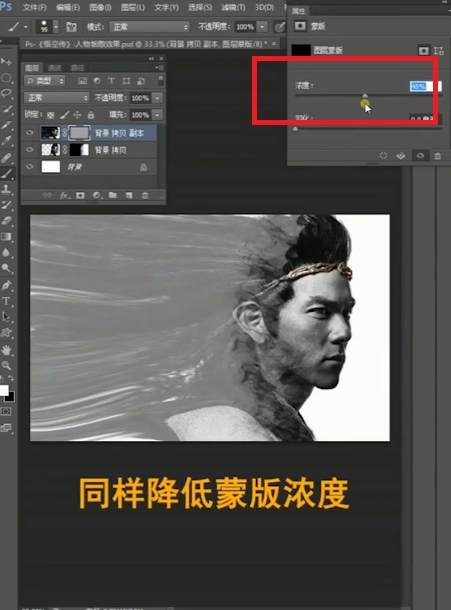
12、选择烟雾画笔,画出我们要的烟雾感觉即可。

